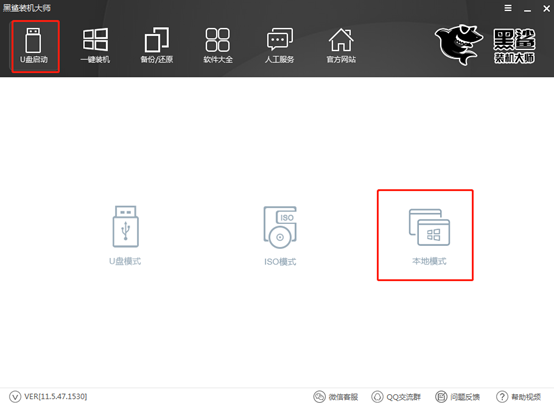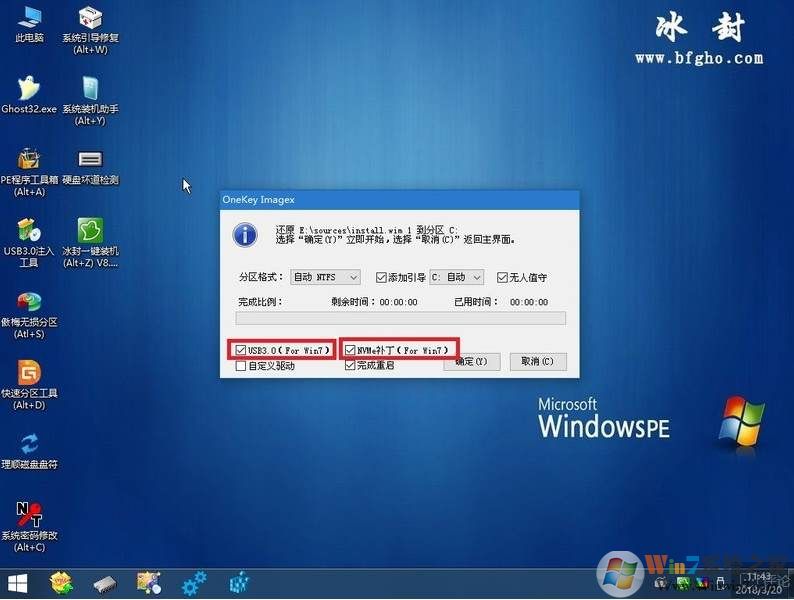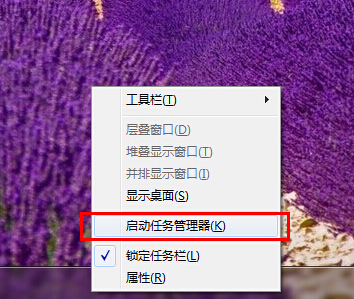- 编辑:飞飞系统
- 时间:2023-12-26
很多用户的电脑都预装了win8、win10系统。对于不习惯的用户来说,重装win7系统是当务之急。但我不知道如何重装系统,怎么办?不用担心,重装系统非常简单。三分钟教你重装win7系统
一、U盘启动装Win7系统准备工作:
.首先使用udangjia USB启动盘制作工具制作启动盘。详细请参考《乌当家U盘启动盘制作教程》。 (最常用的U盘制作软件有安装大师等)
.搜索并下载一个Ghost Win7系统镜像文件,并将其复制到准备好的u当家U盘启动盘中的GHO文件夹中。 (镜像文件可从安装大师下载)
.使用快捷键启动U盘(注:老电脑不支持快捷键启动),则请参考下表。
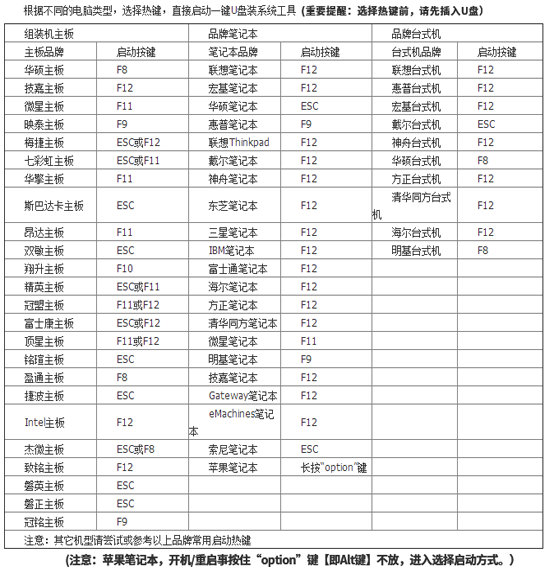
二、开始用U当家给电脑装win7系统:
1、将准备好的U-Master USB启动盘插入电脑USB接口,然后重新启动电脑。出现启动画面时,按快捷键进入启动项选择窗口,选择要启动的U盘,进入U-Master主菜单界面,选择【02】运行uDangjia win8pe并按Enter键确认选择,如下图所示:
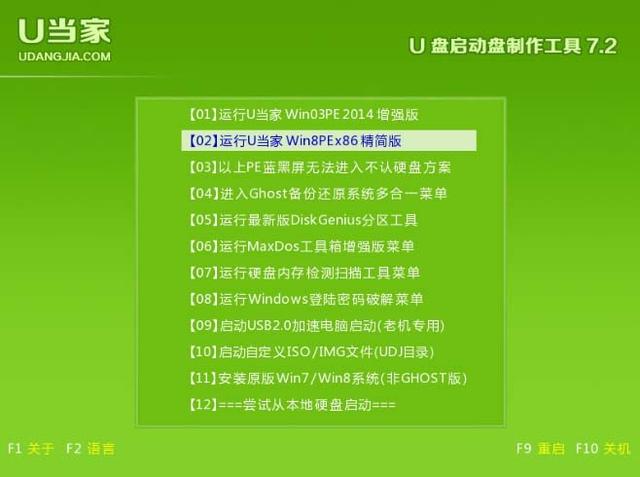
2、双击win8pe桌面上的“uDangjia PE安装工具”图标,点击弹出窗口中的下拉菜单按钮,选择U盘中保存的ghost win7系统镜像文件,如图下图:
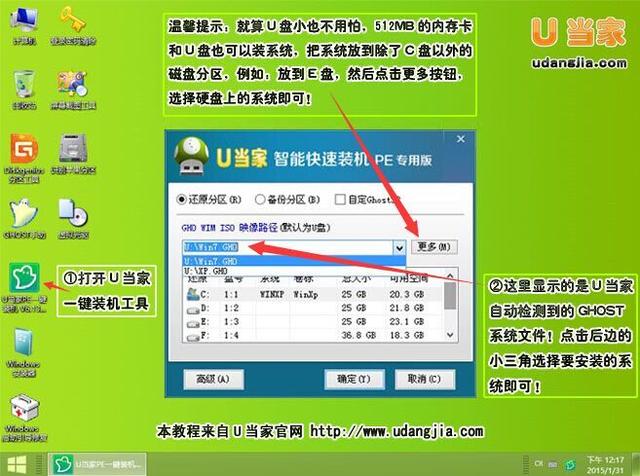
3、工具会自动识别文件中的gho文件。点击选择系统盘C盘,然后点击“确定”按钮,如下图:
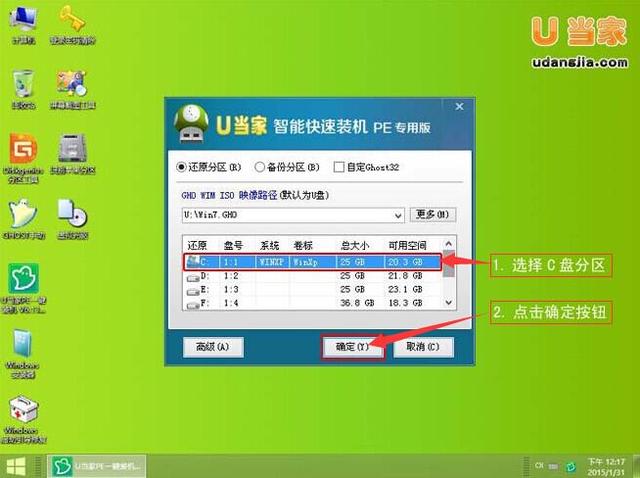
4、在提示窗口中,选择默认复选框,然后单击“是”按钮,如下图:
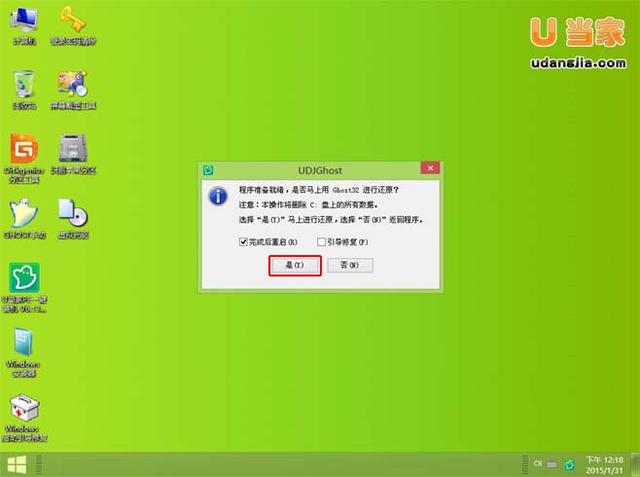
5、然后耐心等待系统gho文件释放,如下图:
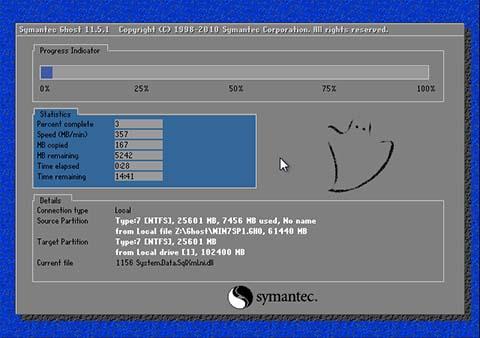
6、系统gho文件释放到100%完成后,电脑会自动重启并继续自动安装WIN7系统,一切自动完成。

以上就是小编带来的三分钟指南,教大家如何重装win7系统。通过U盘,我们可以轻松重装win7系统。使用Installation Master制作USB启动盘非常简单,推荐使用。